Chrome의 새 탭 페이지에서 Google 드라이브 파일 제거
이러한 제안이 성가신 경우 Google 크롬의 새 탭 페이지에서 Google 드라이브 파일을 비활성화하는 방법은 다음과 같습니다. 최근 변경 사항으로 브라우저는 Google 드라이브의 파일 제안을 표시합니다.
광고
Google은 자체 브라우저와 드라이브 서비스 통합에 적극적으로 노력하고 있습니다. 2019년에 Google은 이미 주소 표시줄에서 드라이브에 저장된 파일을 검색하는 기능을 추가했습니다. 브라우저는 이를 검색 힌트로 표시합니다.
이제 새 탭 페이지에서도 비슷한 기능을 사용할 수 있습니다. 회사는 새 탭을 열 때 가장 중요한 파일을 바로 보여줄 것이라고 말합니다. 따라서 온라인 파일이 필요한 경우 클릭 한 번으로 해당 파일에 도달할 수 있습니다. 다음은 어떻게 생겼는지입니다.

그러나 모든 사람이 새로운 기능을 좋아하는 것은 아닙니다. 어떤 사람들은 깨끗한 새 탭 페이지를 선호합니다. 또한 Google이 정확히 어떤 파일을 선택하는지 명확하지 않습니다. 보고 싶지 않거나 실수로 누군가에게 노출되는 파일일 수 있습니다.
다행히도 기능을 비활성화하는 것은 쉽습니다. Chrome의 새 탭 페이지에서 드라이브 파일을 숨기려면 다음을 수행하세요.
Chrome의 새 탭 페이지에서 Google 드라이브 파일을 제거하는 방법
- Chrome에서 새 탭을 엽니다.
- 클릭 Chrome 맞춤설정 오른쪽 하단에 연필 아이콘이 있는 버튼.
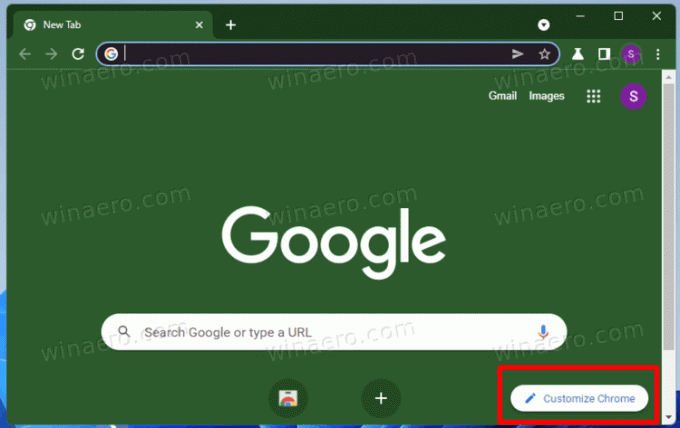
- 다음 대화 상자에서 카드 왼쪽의 탭.
- 오른쪽에서 옵션을 끕니다. Google 드라이브 파일.
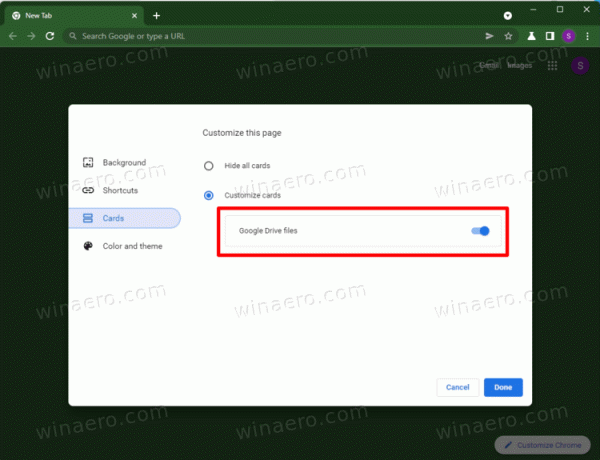
완료되었습니다. 이렇게 하면 Chrome 새 탭 페이지에서 드라이브 파일이 즉시 숨겨집니다.
드라이브 파일을 사용하려면 Google 계정으로 Chrome 브라우저에 로그인해야 합니다. 그렇지 않으면 새 탭 페이지에 표시되지 않습니다. 브라우저에서 Google 계정을 사용하지 않으면 변경 사항을 알 수 없습니다.
또한 비활성화하는 방법을 확인하십시오. 유휴 감지 API 신체 활동을 추적하는 데 사용될 수 있습니다.


